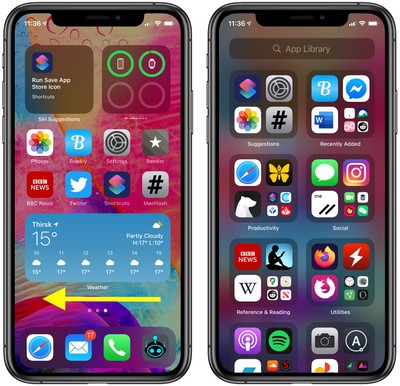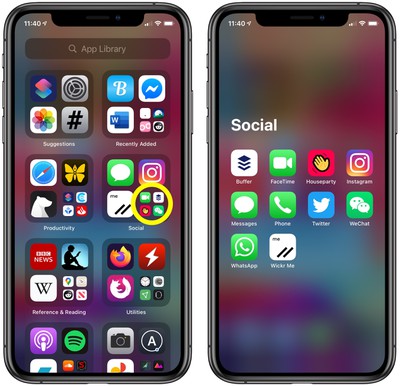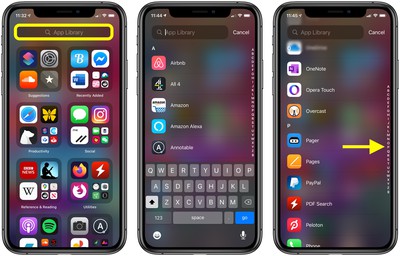iOS 14 : Comment utiliser la bibliothèque d’applications sur l’iPhone
Dans iOS 14, Apple a apporté de grands changements à l’écran d’accueil, notamment de nouveaux widgets et une bibliothèque d’applications. Cette dernière fonctionnalité est conçue pour organiser de grandes collections d’applications et les rendre plus faciles d’accès. Continuez à lire pour savoir comment elle fonctionne.
L’App Library offre une nouvelle façon de gérer vos applications en utilisant des catégories d’applications générées automatiquement et une nouvelle vue de liste alphabétique interrogeable. Il n’est peut-être pas évident de savoir comment trouver l’App Library, mais c’est parce qu’elle vit au-delà du dernier écran des applications.
Comment accéder à la bibliothèque d’applications iOS
- Sur l’écran d’accueil de votre iPhone, faites glisser vers la gauche votre dernier écran d’applications.
- Glissez à gauche une fois de plus pour faire apparaître l’App Library.
Comment utiliser l’App Library
Lorsque la bibliothèque d’applications est ouverte, vous verrez deux colonnes contenant des catégories d’applications générées automatiquement. Vous pouvez toucher une application individuelle pour l’ouvrir, ou toucher le groupe de quatre petites icônes d’application pour faire apparaître toutes les applications de cette catégorie.
Pour supprimer des applications individuelles, vous pouvez appuyer longuement sur un nom de catégorie ou un espace vide pour activer le mode « jiggle », puis appuyer sur le petit x dans le coin de l’application que vous voulez supprimer. Pour ajouter une application à votre écran d’accueil, appuyez longuement sur celle-ci et sélectionnez Ajouter à l’écran d’accueil.
Comment utiliser la vue de la liste de la bibliothèque de l’application
La bibliothèque d’applications comprend également une vue en liste que vous pouvez utiliser pour trouver les applications installées sur votre appareil.
- Appuyez sur la barre de recherche de l’App Library en haut de l’écran. Vous pouvez également faire glisser le curseur vers le bas de l’écran.
- Tapez le nom d’une application pour filtrer la liste alphabétique, ou faites défiler la liste avec votre doigt pour trouver ce que vous cherchez. Vous pouvez également faire défiler les lettres de l’alphabet sur la droite de l’écran pour une navigation plus rapide dans la liste.
- Tapez sur une application pour la lancer.
Si vous aimez utiliser la bibliothèque d’applications, vous pouvez cacher des pages d’applications sur votre écran d’accueil pour y accéder en moins de manipulations.